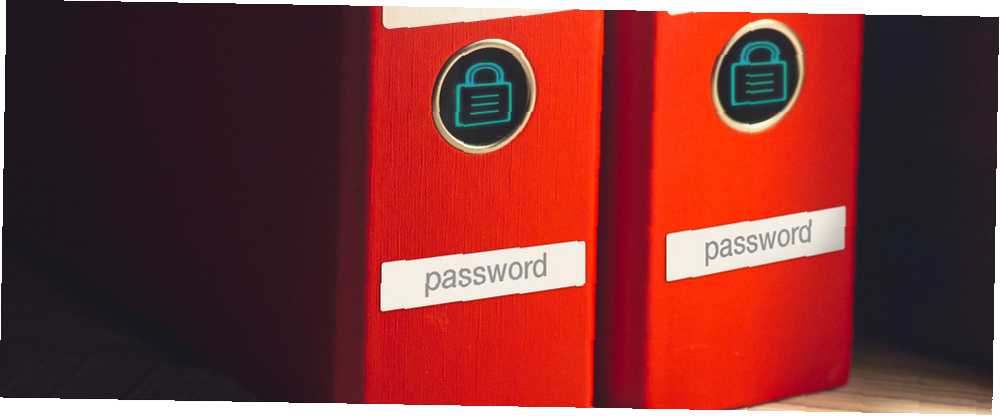
Owen Little
0
2049
309
Još malo razmislite koliko su trenutno osjetljive informacije pohranjene na računalu. Podaci o banci? Obiteljske fotografije? Financijski dokumenti?
Sigurne koliko se vaše datoteke osjećaju na računalu, one su i glavna meta za zlonamjerne namjere. Zaštita osjetljivih mapa lozinkom je osnovni sigurnosni korak. Zamislite to kao virtualni trezor koji šifrira sve datoteke ili dodatne mape koje biste trebali čuvati.
Čitajte dalje kako biste naučili kako stvoriti mapu zaštićenu lozinkom kako biste svoje dragocjene datoteke zaštitili i prikrili promatrače.
1. metoda: Zaključavanje mape na temelju teksta
Dok Windows 10 ne dopušta korisnicima da zadane zaštitne mape imaju lozinku, možete koristiti batch skriptu za zaključavanje mapa pomoću lozinke po vašem izboru. Ako niste upoznati sa serijskim skriptama Kako stvoriti batch (BAT) datoteku u pet jednostavnih koraka Kako stvoriti batch (BAT) datoteku u pet jednostavnih koraka Ovaj članak opisuje kako stvoriti batch datoteku pomoću pet jednostavnih koraka za Windows operativni sustav. , evo primera.
Započnite navigacijom do mape koju želite zaključati. Napravit ću novu mapu koju koristim kao virtualni sef po imenu Sef.
Dvaput kliknite mapu. Stvarat ćete svoju batch datoteku unutar mape koja će pohraniti vašu zaključan mapa. Napravite prazan tekstni dokument unutar mape desnim klikom na prazan prostor i odabirom Novo> Tekstualni dokument.
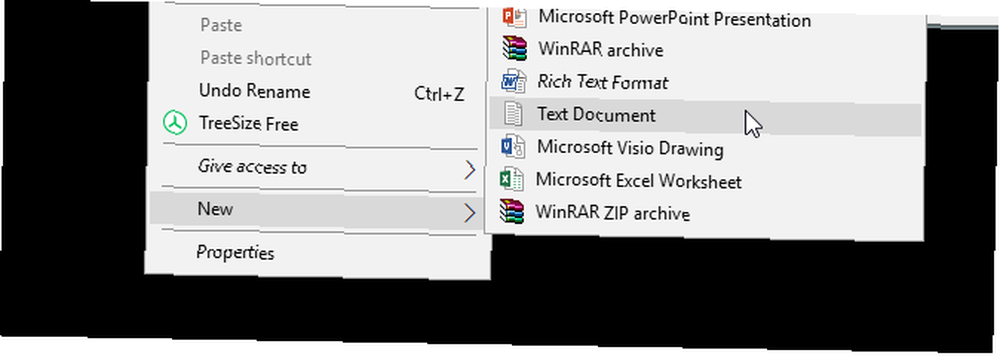
Unutar ovog dokumenta kopirajte i zalijepite sljedeći kôd:
cls @ECHO OFF naslov Folder Locker ako postoji "Upravljačka ploča. 21EC2020-3AEA-1069-A2DD-08002B30309D" idite UNLOCK ako NE POSTOJI Locker, idite MDLOCKER: POTVRDITE odjek, jeste li sigurni da želite zaključati mapu (Y / N) postavite / p "cho =>" ako% cho% == Y idite na LOCK ako% cho% == y idite na LOCK ako% cho% == n idite END ako% cho% == N idem END eho Nevažeći izbor. goto POTVRDA: Upravljačka ploča "LOCK ren Locker". 21EC2020-3AEA-1069-A2DD-08002B30309D "attrib + h + s" Upravljačka ploča. 21EC2020-3AEA-1069-A2DD-08002B30309D "eho mapa zaključana goto end: UNLOCK echo Unesite lozinku za otključavanje skupa mape / p "pass =>" ako NE% pass% == vaš_password idite FAIL attrib -h -s "upravljačka ploča. 21EC2020-3AEA-1069-A2DD-08002B30309D" ren "upravljačka ploča. 21EC2020-3AEA-1069-A2DD-08002B30309D "Locker echo mapa uspješno je otključana. Idite na kraj: FAIL echo Nevaljana lozinka goto end: MDLOCKER md Locker echo Locker uspješno je stvoren do kraja: EndDa biste postavili lozinku, promijenite tvoja lozinka malo u redu ako ne “% Proći% == your_password” goto FAIL na lozinku po vašem izboru:
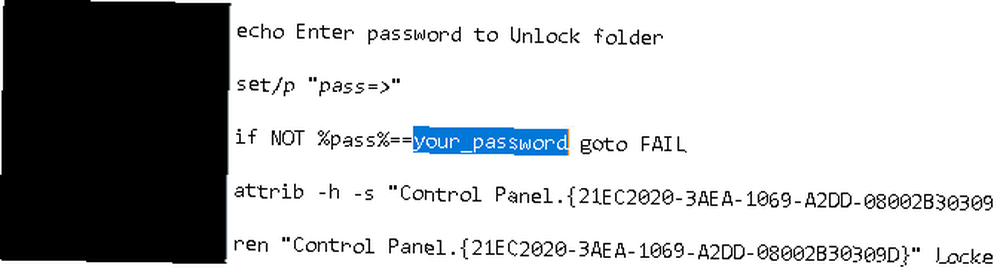
Nakon što dodate zaporku, idite na Datoteka> Spremi kao unutar vašeg programa Notepad. Dajte mu ime što god želite, Ormarić u mom slučaju, ali osigurajte da dodate .bat ekstenziju u svoju datoteku. U svom ću slučaju dati svoju datoteku Locker.bat (osigurava da sam uključio proširenje).
Dvaput kliknite BAT datoteku da biste stvorili mapu Locker. Ovo je mapa koja će biti zaključana vašom zaporkom. Sada biste trebali imati mapu i datoteku s imenom Ormarić.
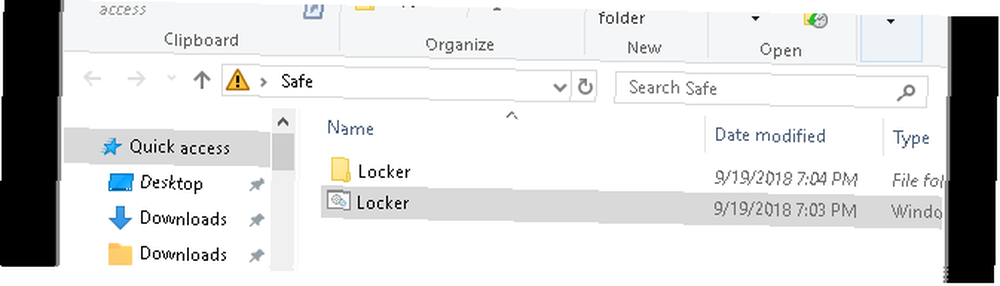
Sve svoje osjetljive dokumente smjestite u ovu mapu Locker. Nakon što stavite datoteke, dvaput kliknite svoju Locker.bat datoteku. Otvorit će se naredbeni redak i pitati želite li zaključati svoju mapu. Ulazni Y i pritisnite Unesi.
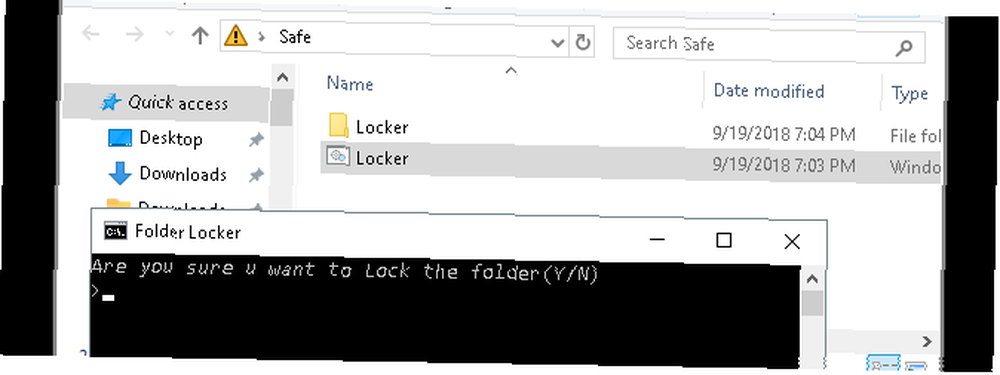
Fuj! Vaša mapa bi trebala nestati. Ovo je prirodni nusprodukt vaše BAT datoteke.
Da biste ponovo pristupili datotekama, dvokliknite vašu Locker.bat datoteku. Od vas će se tražiti da unesete lozinku koju ste dodali prilikom stvaranja datoteke.
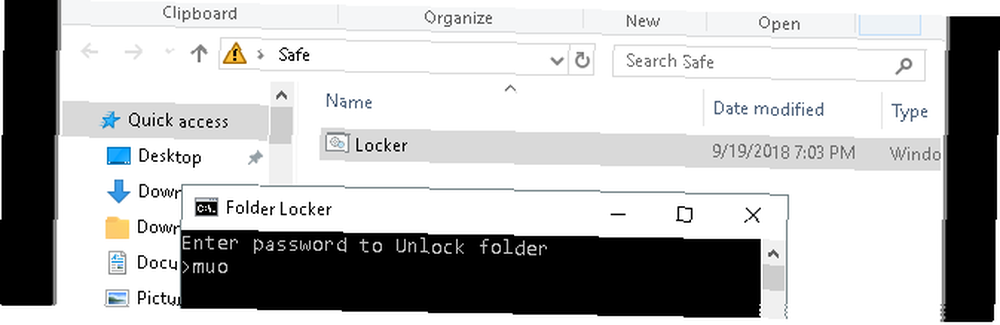
Voila! Ako ispravno unesete lozinku, mapa Locker ponovo će se ponovo pojaviti.
Bilješka: Ova BAT datoteka može se promijeniti putem vašeg računala. To znači da će i drugi koji su upoznati s ovim trikom možda moći promijeniti zaporku. U najvećem dijelu, međutim, ovaj sjajni mali trik će dodati prijeko potreban međuspremnik vašim najosjetljivijim lokalnim dokumentima!
Ako želite saznati više o tome što BAT datoteke mogu učiniti Kako koristiti naredbe Windows batch datoteka za automatizaciju ponavljajućih zadataka Kako se pomoću naredbi Windows batch datoteka za automatiziranje ponavljajućih zadataka često provodite dosadne i ponavljajuće zadatke? Paketna datoteka može biti upravo ono što tražite. Pomoću njega za automatizaciju akcija. Pokazat ćemo vam naredbe koje morate znati. , pokrili smo te.
2. način: ZIP zaključavanje mape
Dok gornji trik koristi zadani program Notepad, svoje osjetljive dokumente možete i zaključati i kondenzirati pomoću popularnog stolnog programa nazvanog 7-Zip.
Obično se koristi za raspakiranje mapa i ekstrahiranje datoteka, 7-Zip također omogućava korisnicima da zaštite svoje mape lozinkom. Da biste slijedili ovu metodu, prvo preuzmite 7-Zip.
Jednom kada se preuzme i instalira 7-Zip, kliknite startni izbornik i utipkajte 7zip. Odaberite 7-Zip File Manager opcija. Zatim pronađite datoteku ili mapu koju želite zaštititi, kliknite je i kliknite Dodati opcija na vrhu prozora.
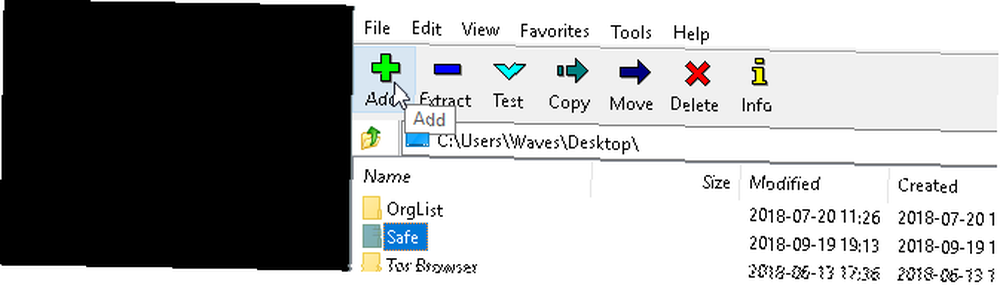
Zatim unesite novu lozinku u polje Šifriranje odjeljak. Kada završite, kliknite u redu. Provjerite lokaciju svoje mape i naći ćete ZIP datoteku pod nazivom jednaka vašoj originalnoj mapi.
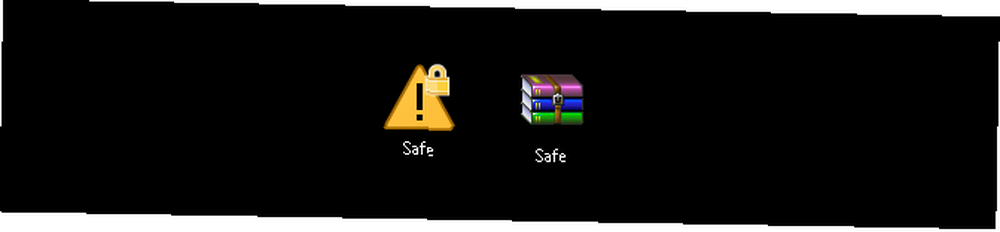
Sada kada imate svoju komprimiranu datoteku, izbrišite izvornu mapu (jer bi njezino zadržavanje narušilo svrhu lozinke koja štiti vašu novu ZIP datoteku).
Dobra je ideja stvoriti drugu mapu koja sadrži zip-datoteku, jer je raspakiranjem datoteka moguće rasipati vaše datoteke u direktoriju. U primjeru u nastavku Osjetljivi dokumenti mapa će zadržati moj komprimirani Sef datoteka.
Desnom tipkom miša kliknite zip datoteku i odaberite 7-Zip> Izdvoji ovdje. Od vas će se tražiti da unesete zaporku.
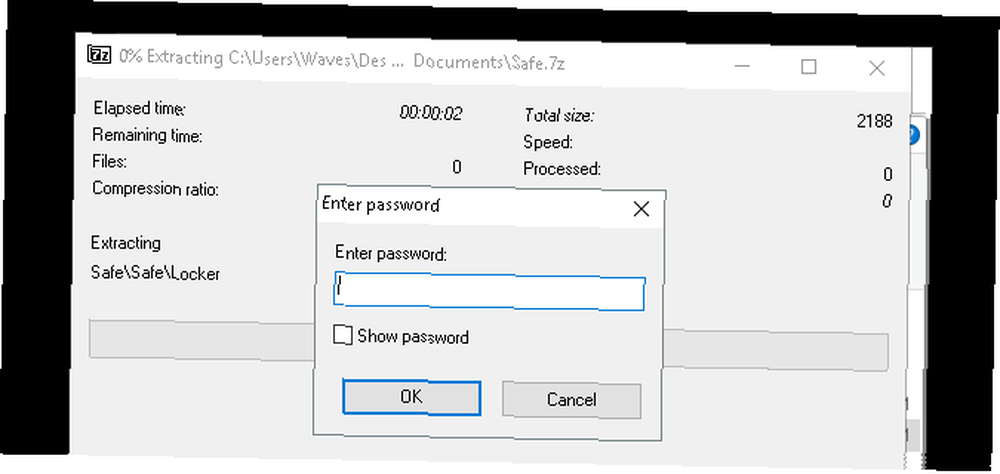
Unesite svoju lozinku i datoteke će se pojaviti u vašem direktoriju.
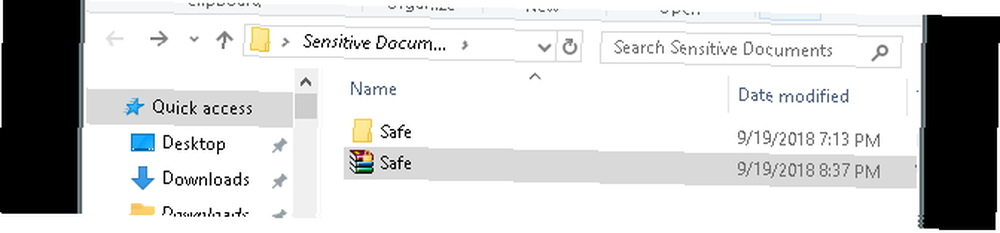
To je to! Iako ova metoda nije baš pravovremena, jer morate prolaziti cijeli postupak svaki put kada trebate dodati ili pregledati datoteke, ona savršeno funkcionira i koristi samo ovaj pouzdani softver.
3. način: Sakrivanje datoteka i mapa
Sada kada ste zaključali svoju mapu, također možete poduzeti dodatni korak skrivanja mape od pogleda Kako sakriti datoteke, mape i pogone u sustavu Windows 10 Kako sakriti datoteke, mape i pogone u sustavu Windows 10 Trebate li skrivanje datoteka i mapa na računalu? Ovdje smo pokrenuli pet načina za skrivanje datoteka, mapa, čak i pogona u sustavu Windows. .
Desnom tipkom miša kliknite datoteku ili mapu ili svoj izbor i odaberite Nekretnine. Provjeri Skriven opcija pored Atributi. Klik primijeniti i onda u redu.
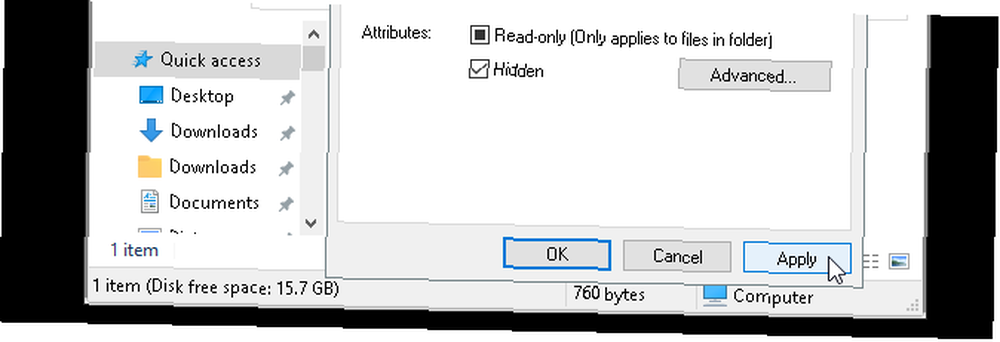
Vaša datoteka ili mapa sada trebaju nestati. Da biste ponovo pogledali mapu, kliknite na Pogled karticu vašeg upravitelja datoteka Windows 10. Zatim odaberite Opcije> Promjena mape i mogućnosti pretraživanja.
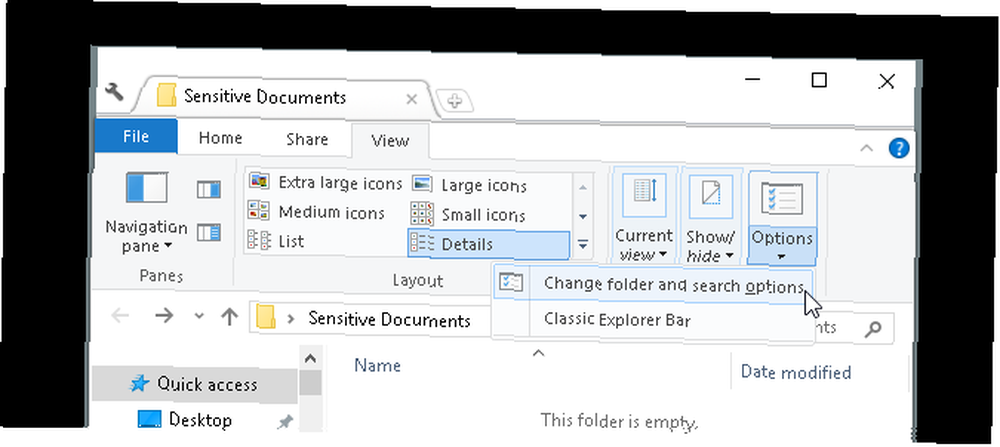
U sljedećem Opcije datoteke kliknite prozor Pogled kartica. Na kraju, kliknite na označenu opciju Pokažite skrivene datoteke, mape i pogone pod, ispod Skrivene datoteke i mape. Klik primijeniti i onda u redu.
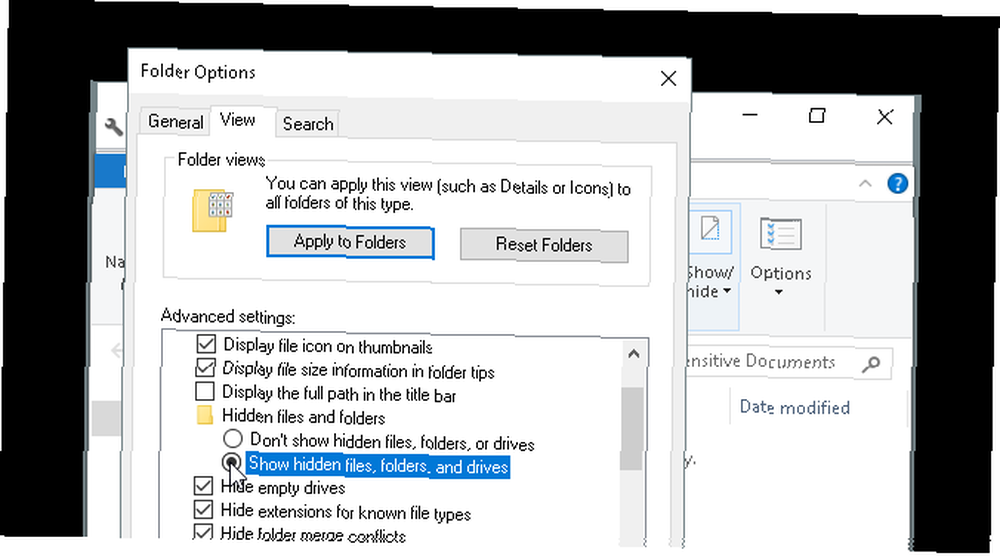
Sada biste mogli vidjeti svoju datoteku ili mapu. Da biste datoteku ili mapu vratili na skriveno, ponovo se vratite na prozor Mogućnosti datoteke i odaberite Ne prikazujte skrivene datoteke, mape ili pogone. To je to!
Zaključajte svoje mape u sustavu Windows kako biste čuvali podatke
Pomoću gore navedenih jednostavnih metoda možete odabrati jednu ili sve tri. Bez obzira koji ste odabrali, možete biti sigurni da su vaši prethodni osjetljivi dokumenti sigurni pod dodatnim slojem zaštite koji na vašem računalu nisu omogućeni prema zadanim postavkama..
Ponekad je potrebno samo zaključati lozinku kako bi se spriječila krađa. To se odnosi na virtualni svijet koliko i na stvarni. A na vama je da zaštitno računalo s najboljim sigurnosnim alatima za vaše računalo Najbolje sigurnosne i antivirusne alate računala Najbolje sigurnosne i antivirusne alate računala Zabrinuti zbog zlonamjernog softvera, ransomwarea i virusa? Ovdje su najbolje sigurnosne i antivirusne aplikacije koje trebate ostati zaštićene. .











